3Dモデリング練習11 ミースの家具 MR Chaise Lounge
スイープツールを使えばよいが、パイプツールを使うともっと簡単である。ただし、パイプツールにはいくつかの制限がある。
・パイプツールの経路にDraftで作図した曲線を使うことはできない。
Skecherで作成した曲線は使うことができる。ただし、曲線から始まるスケッチは、断面が垂直に配置されないことがあるので、端部に直線部分を設ける必要がある。
(経路が曲線から始まる場合は、曲線部分の始点と終点を結ぶ直線を経路の方向と判断して、これに垂直に円形断面を配置しているように見える。)
・Skecherは2Dの図形なので、3D空間やねじれた面に作図することができない。
・パイプの経路には閉じた線形は使えない。閉じた形状は、幾つかに分割して作図する必要がる。
・経路をDraftの連続線で作図し、プロパティFilletRadiusに数値を設定すると、コーナーを円弧処理する。連続線を円弧処理した図形は、パイプツールで変換できる。
以上から、パイプの中心線を作図する場合、曲線があればSkecherで作図する。経路がねじれている場合はDraftの連続線で作図するのがよい。
(2024/05/15追記)
以下の説明では、画像の貼り込みと拡大縮小はImageワークベンチのツールを使っているが、FreeCADv0.21では、Imageワークベンチが見当たらなくなっている。
ツールメニューの中に 画像を読込みツールがあるが、新しタブができるだけで、作業中のタブに直接読み込むことができない。
画像を読込みツールがあるが、新しタブができるだけで、作業中のタブに直接読み込むことができない。
対策としては、作業中のタブに画像を貼り付けるには、ファイルメニューのインポートを使い、ファイルの種類をImage formatsにして、画像を挿入する方法が使用できる。
画像の移動、拡大縮小には、Placementプロパティで数値入力するか、 移動ツール、
移動ツール、 スケールツールを使用する。
スケールツールを使用する。
■MR アジャスタブル シェーズラウンジ
椅子のサイズは650x1690x900、パイプ径25とする。
BIMワークベンチで作業平面を前面(XZ平面)にして、Imageワークベンチに移動する。
Skecherで、写真をガイドにして座面のフレームのパイプ中心線を作図する。(端部は50以上の直線とする。)
コーナー部分は フィレットツールで円弧処理する。
フィレットツールで円弧処理する。
連続線をまとめて選択し、プロパティをFilletRadiusを50として、コーナー部を円弧処理する。
対面する2つの線を選択し、 線織面ツールをクリックする。3か所の直線部分に底板を作成する。
線織面ツールをクリックする。3か所の直線部分に底板を作成する。
パイプのプロパティDiameterを25に変更する。
中心線がすべてパイプオブジェクトに変換される。Skecherで、長方形80×130を作図する。
閉じるで戻り、押出しツールをクリックして、順方向-12.5、逆方向612.5とする。(座面の幅のクッションができる。)
できたソリッドを選択し、 フィレットツールをクリックする。
フィレットツールをクリックする。
ソリッドの手前の2辺を選択し、半径60とする。
これで、クッションのすべての辺が面取りされる。
アーム付きの椅子は、写真で見るとアームのパイプが下部で脚のパイプの正面にそろっている。図面がなく正確な形状がわからないので、アームのパイプが傾いているものとしてモデリングした。
椅子のサイズは650×970×830、パイプ径は25とする。
作業平面を側面(YZ平面)に移動する。Imageワークベンチに移動して写真を読み込む。
Skecherに移動して、原点から椅子のサイズ7970x870の長方形を作図する。
イメージを選択し、移動ツールで椅子が長方形の中に入るように移動する。
Skecherで、座面から脚までのパイプ中心線を作図する。別のスケッチで、アームのパイプ中心線を作図する。
Placementで座面はX=25、座面はX=600、脚はX=625移動する。
作成した3か所の連続線を選択し、プロパティFilletRadiusを50に変更して、円弧処理する。
座面とアームのSketchの端部の長さを、上のラウンジチェアーと同じ方法で短縮する。
背もたれと座面の部分に、 線織面で底板を作成する。
線織面で底板を作成する。
座面とアームのSketchの端部の長さを、上のラウンジチェアーと同じ方法で短縮する。
背もたれと座面の部分に、
パイプのプロパティDiameterを25に変更する。
作業平面を側面に移動する。
クッション用に、長方形80×130を作図する。








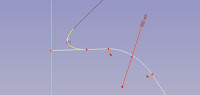












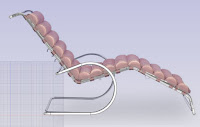







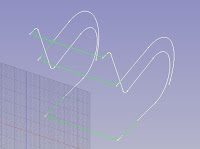











コメント